دیدگاه

راهنمای قدم به قدم برای نصب وردپرس روی لوکال هاست
فهرست مطالب
خلاصه مطلب را در این پادکست گوش دهید:
مقدمه:
تصور کن یه معمار بزرگ شدی و قراره یه آسمانخراش خفن بسازی، اما بدون نقشه و تست اولیه، مستقیم میری سراغ ساخت تو شهر! چی میشه؟ احتمالاً یه فاجعه بزرگ! حالا فکر کن بخوای یه سایت وردپرسی بسازی، ولی بدون تست، مستقیم آپلودش کنی روی هاست واقعی. یه خطای کوچیک، یه افزونه ناسازگار، و بوم! سایتت از دست میره. اینجاست که نصب وردپرس روی لوکال هاست مثل یه آزمایشگاه مخفی وارد صحنه میشه و بهت اجازه میده سایتت رو تو محیط امن بسازی، تست کنی و آماده پرواز کنی. اما چطور؟ تو این مقاله قراره با یه راهنمای قدم به قدم، بهت یاد بدیم چطور وردپرس رو روی لوکال هاست با XAMPP نصب کنی. آمادهای که سایتت رو مثل یه حرفهای آماده کنی؟ پس بزن بریم!
چرا وردپرس رو روی لوکال هاست نصب کنیم؟
لوکال هاست یه محیط آفلاین روی کامپیوتر شخصیه توئه که مثل یه سرور واقعی عمل میکنه. نصب وردپرس روی لوکال هاست بهت این امکان رو میده که:
تست بدون ریسک: قالبها، افزونهها و تنظیمات رو بدون نگرانی از خراب شدن سایت اصلی تست کنی.
صرفهجویی در هزینه: نیازی به خرید هاست برای تست نداری، همهچیز رایگانه.
یادگیری و توسعه: اگه مبتدی هستی یا داری وردپرس رو یاد میگیری، لوکال هاست یه زمین بازی امن برای تمرینه.
سرعت بالا: چون همهچیز روی سیستم خودته، تغییرات و تستها فوری انجام میشن.
بیشتر بخوانید: لوکال هاست چیست؟
پیشنیازهای نصب وردپرس روی لوکال هاست
ابزار XAMPP: برای راهاندازی لوکال هاست (رایگان و ساده).
فایل وردپرس: آخرین نسخه وردپرس از سایت رسمی wordpress.org.
مرورگر وب: مثل کروم یا فایرفاکس برای دسترسی به لوکال هاست.
اتصال اینترنت (فقط برای دانلود): بعد از نصب، لوکال هاست آفلاین کار میکنه.
راهنمای قدم به قدم نصب وردپرس با XAMPP
قدم ۱: دانلود و نصب XAMPP

- به سایت رسمی XAMPP (apachefriends.org) برو و نسخه مناسب سیستمعاملت (ویندوز، مک یا لینوکس) رو دانلود کن.
- فایل نصبی رو اجرا کن و مراحل نصب رو دنبال کن. پیشنهاد میکنیم XAMPP رو تو درایو C نصب کنی (مثلاً C:\xampp).
- موقع نصب، تیک گزینههای Apache و MySQL رو بزن، چون برای وردپرس بهشون نیاز داری.
- بعد از نصب، XAMPP Control Panel رو باز کن و روی Start کنار Apache و MySQL کلیک کن تا سرور و دیتابیس فعال بشن.
- تو مرورگرت، آدرس http://localhost رو وارد کن. اگه صفحه خوشآمدگویی XAMPP رو دیدی، یعنی همهچیز درسته!
نکته عیبیابی: اگه Apache استارت نشد، ممکنه پورت ۸۰ (پیشفرض Apache) توسط برنامه دیگهای (مثل اسکایپ) اشغال شده باشه. تو XAMPP Control Panel، پورت Apache رو به ۸۰۸۰ تغییر بده یا برنامههای دیگه رو ببند.
قدم 2: دانلود وردپرس

به سایت wordpress.org برو و آخرین نسخه وردپرس رو دانلود کن (یه فایل زیپ حدود ۲۰ مگابایت).
فایل زیپ رو باز کن و پوشه wordpress رو به مسیر C:\xampp\htdocs کپی کن.
برای دسترسی راحتتر، میتونی اسم پوشه رو به چیزی مثل mysite تغییر بدی (مثلاً C:\xampp\htdocs\mysite).
قدم 3: ساخت دیتابیس برای وردپرس
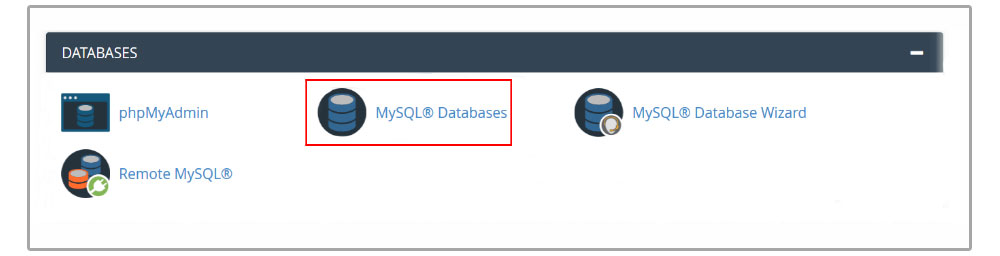
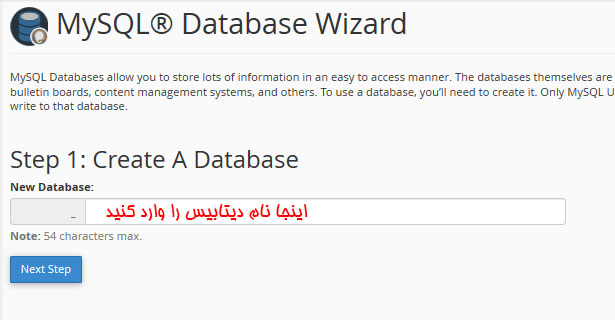
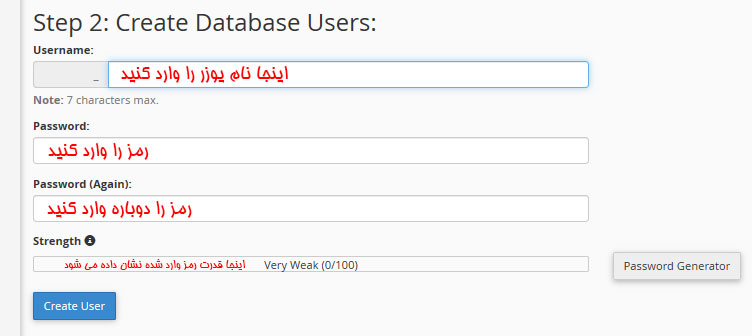
تو مرورگرت، آدرس http://localhost/phpmyadmin رو وارد کن تا به phpMyAdmin بری.
روی تب Databases کلیک کن.
یه اسم برای دیتابیس وارد کن (مثلاً wordpress_db) و روی Create کلیک کن.
نیازی به تغییر تنظیمات دیگه نیست؛ وردپرس بقیه کارها رو خودش انجام میده.
قدم 4: نصب وردپرس
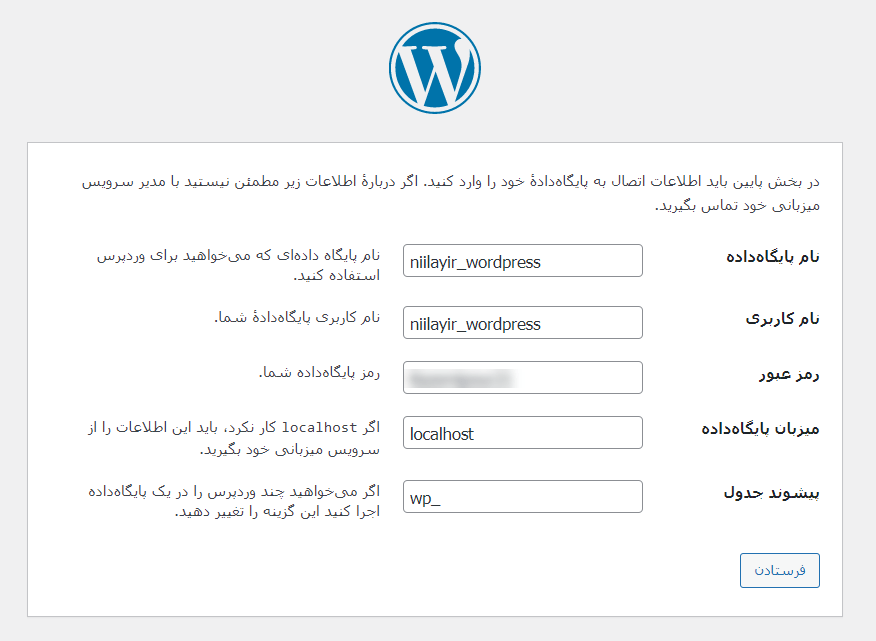
تو مرورگرت، آدرس سایتت رو وارد کن (مثلاً http://localhost/mysite اگه پوشه رو به mysite تغییر دادی).
صفحه نصب وردپرس باز میشه. زبان (مثلاً فارسی) رو انتخاب کن و روی ادامه کلیک کن.
اطلاعات دیتابیس رو وارد کن:
نام دیتابیس: wordpress_db (یا هر اسمی که انتخاب کردی).
نام کاربری: root (پیشفرض XAMPP).
رمز عبور: خالی بذار (تو XAMPP رمز پیشفرض نداره).
هاست دیتابیس: localhost.
پیشوند جدول: wp_ (یا هر چیزی که دوست داری).
روی ارسال و بعد اجرای نصب کلیک کن.
اطلاعات سایتت رو وارد کن: عنوان سایت، نام کاربری مدیر، رمز عبور و ایمیل.
روی نصب وردپرس کلیک کن. تبریک! حالا وردپرست آمادهست.
قدم 5: تست سایت
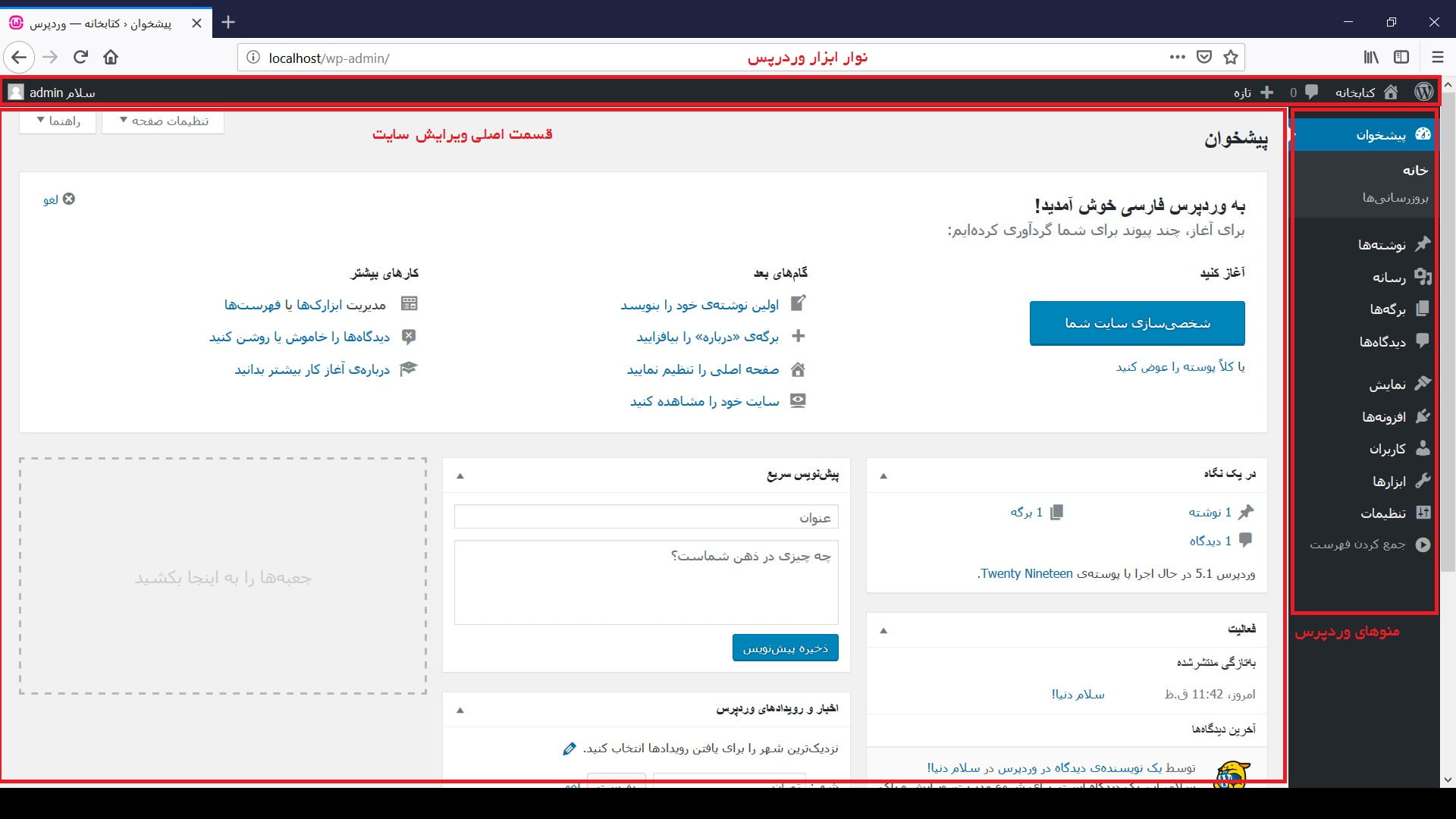
با آدرس http://localhost/mysite به سایتت برو و ظاهرش رو چک کن.
برای ورود به پنل مدیریت، به http://localhost/mysite/wp-admin برو و نام کاربری و رمز عبورت رو وارد کن.
حالا میتونی قالب نصب کنی، افزونه اضافه کنی و سایتت رو شخصیسازی کنی.
جدول مراحل نصب وردپرس روی لوکال هاست
برای اینکه مراحل رو بهتر ببینی، این جدول فرآیند رو خلاصه میکنه:
| مرحله | اقدام | نکته مهم |
|---|---|---|
| نصب XAMPP | دانلود و نصب XAMPP، فعال کردن Apache و MySQL | پورت ۸۰ رو چک کن، در صورت نیاز به ۸۰۸۰ تغییر بده |
| دانلود وردپرس | دانلود از wordpress.org، کپی به htdocs | پوشه رو برای دسترسی راحت rename کن |
| ساخت دیتابیس | دیتابیس تو phpMyAdmin بساز | نام دیتابیس رو یادت نگه دار |
| نصب وردپرس | اطلاعات دیتابیس و سایت رو وارد کن | رمز عبور قوی برای مدیر انتخاب کن |
| تست سایت | سایت و پنل مدیریت رو چک کن | افزونهها و قالبها رو با احتیاط تست کن |
جمعبندی
حالا که با نصب وردپرس روی لوکال هاست آشنا شدی، وقتشه دست به کار بشی. لوکال هاست یه محیط امن و رایگان برای تست و توسعه سایتته، و با XAMPP میتونی تو چند دقیقه وردپرست رو راه بندازی.
همین حالا به HiServer سر بزن و با یه تست ، خودت فرقش رو حس کن.با خرید آی پی ثابت اینترنت آزاد فقط یه قدم با تو فاصله داره!
